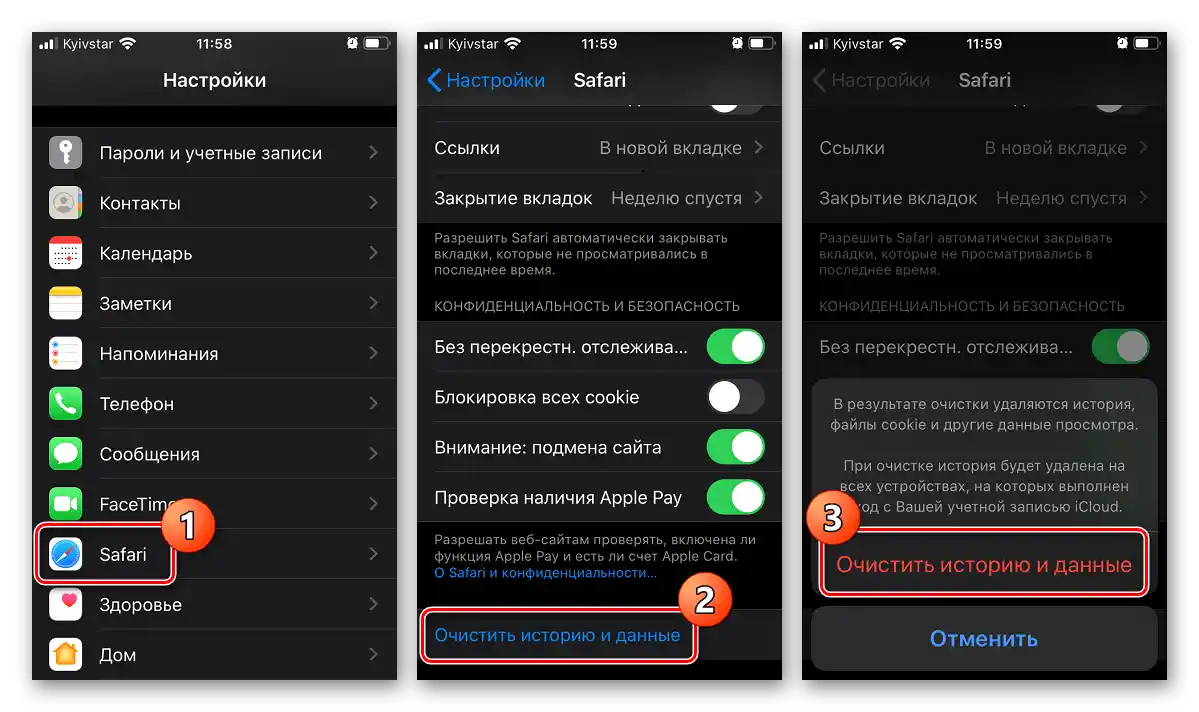Sadržaj:
Opcija 1: Mobilna aplikacija
Podrazumevano, u mobilnoj aplikaciji Instagram za iOS predviđeno je nekoliko parametara koji omogućavaju brisanje određenih podataka, što se posebno odnosi na istoriju pretrage. Nažalost, to gotovo da neće uticati na prostor koji korisnik društvene mreže zauzima za skladištenje informacija, ali je direktno povezano sa unutrašnjim kešom.
- Otvorite instaliranog klijenta i pređite na karticu sa podacima profila putem panela na donjem delu ekrana. Nakon toga dodirnite ikonicu sa tri trake u gornjem desnom uglu i izaberite odeljak "Podešavanja".
- Iz prikazanog kasnije spiska treba dodirnuti stavku "Bezbednost" i pronaći kategoriju "Podaci i istorija". Za prelazak na parametre koristite stavku "Čišćenje istorije pretrage".
- Masačno čišćenje podataka može se izvršiti putem linka "Obriši sve" na gornjoj traci i potvrđivanja radnje u iskačućem prozoru. Takođe možete koristiti krstić pored određene stavke za selektivno brisanje.
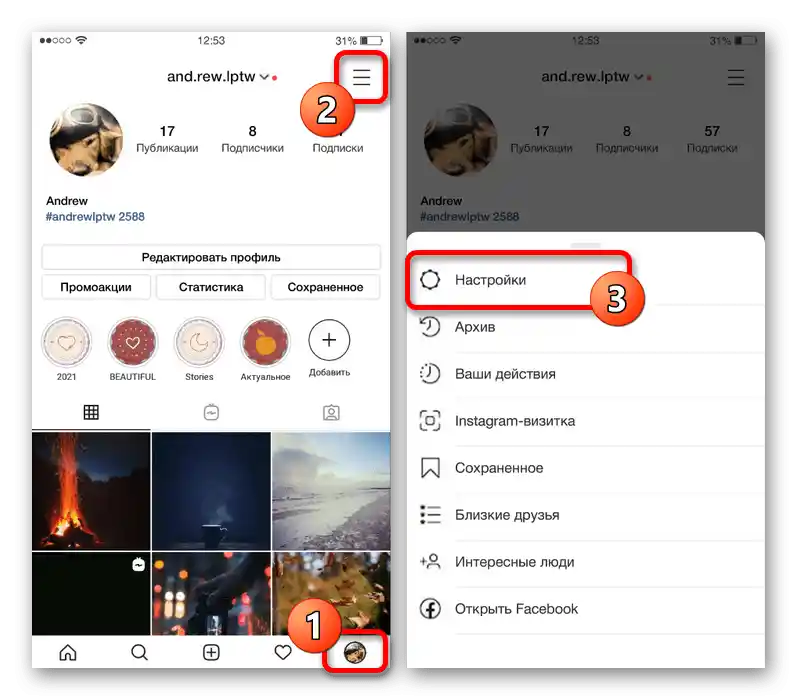
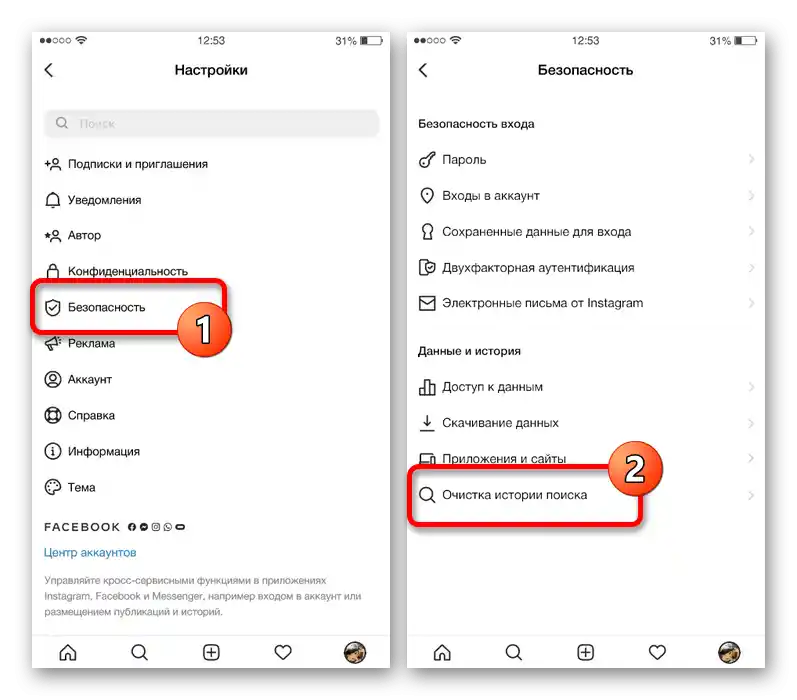
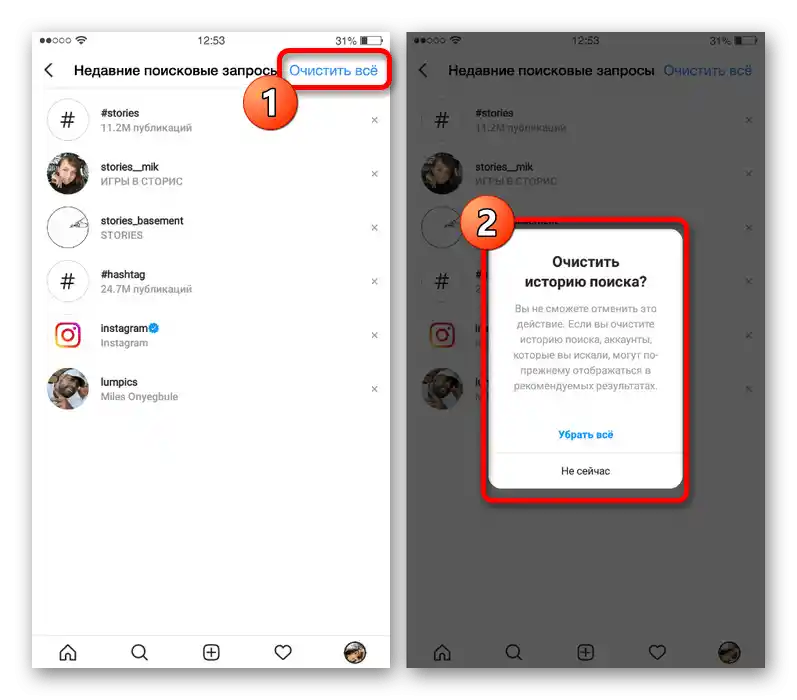
Postoji i druga metoda čišćenja podataka pretrage, koja se svodi na prelazak na karticu sa ikonicom lupe i pritiskanje na tekstualni blok u zaglavlju odeljka. Kada se pojavi spisak poslednjih upita, svaka od opcija može biti obrisana dodirom na ikonicu krstića u desnom stupcu.
Opcija 2: Sistemskih sredstava
Ako vas ne zadovoljavaju standardne mogućnosti aplikacije za čišćenje podataka, koje malo utiču na zauzeto mesto u memoriji, možete iskoristiti sredstva operativnog sistema.Trenutno, bez obzira na verziju iOS-a, dostupna su samo dva osnovna rešenja, koja se svode na potpunu reinstalaciju programa ili vraćanje uređaja.
Metod 1: Reinstalacija aplikacije
Potpuna reinstalacija klijenta razmatrane društvene mreže omogućiće vraćanje programa u prvobitno stanje, uz mogućnost instalacije aktuelne verzije softvera, ako je to potrebno. Ova operacija se vrši na identičan način za različite aplikacije kroz podešavanja operativnog sistema, uključujući i Instagram.
Pogledajte takođe: Brisanje i instalacija aplikacija na iOS uređaju
- Iz liste sistemskih aplikacija izaberite "Podešavanja", skrolujte do odeljka ispod i izaberite "Opšte". Nakon toga, treba izabrati stavku "Skladište iPhone-a" i dodirnuti red "Instagram".
- Klijent se može obrisati pomoću dugmeta "Obriši aplikaciju" na dnu stranice, uz potvrdu procedure. Imajte na umu da opcija "Oslobodi aplikaciju" neće uticati na čišćenje keša, jer omogućava čuvanje kopije klijenta sa svim podacima, i stoga ne može biti korišćena.
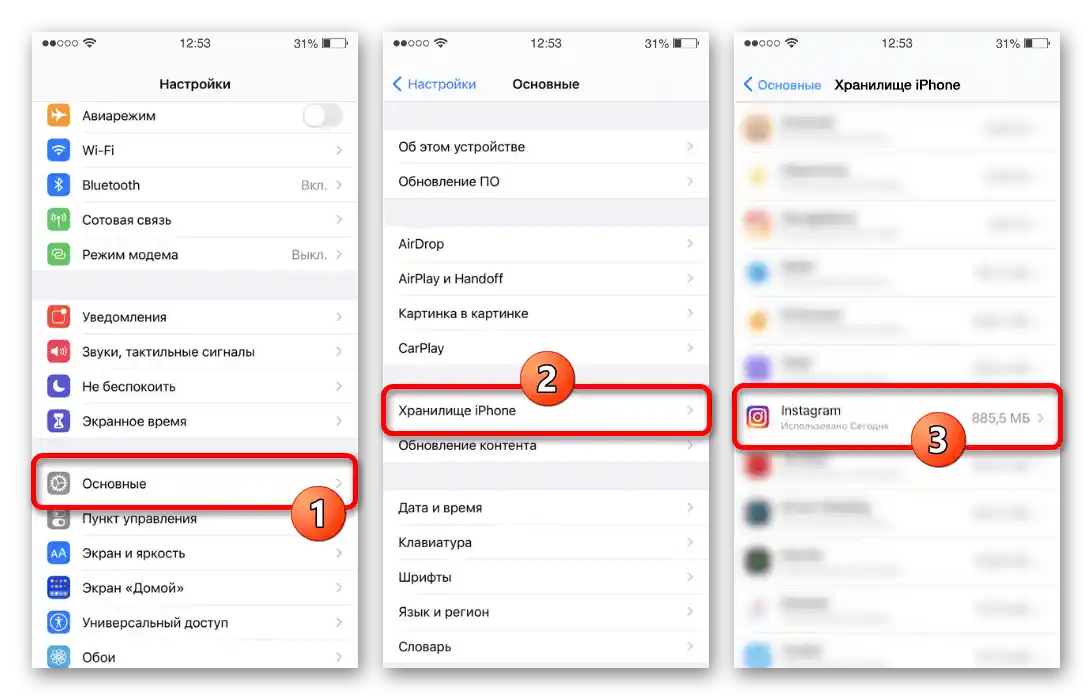
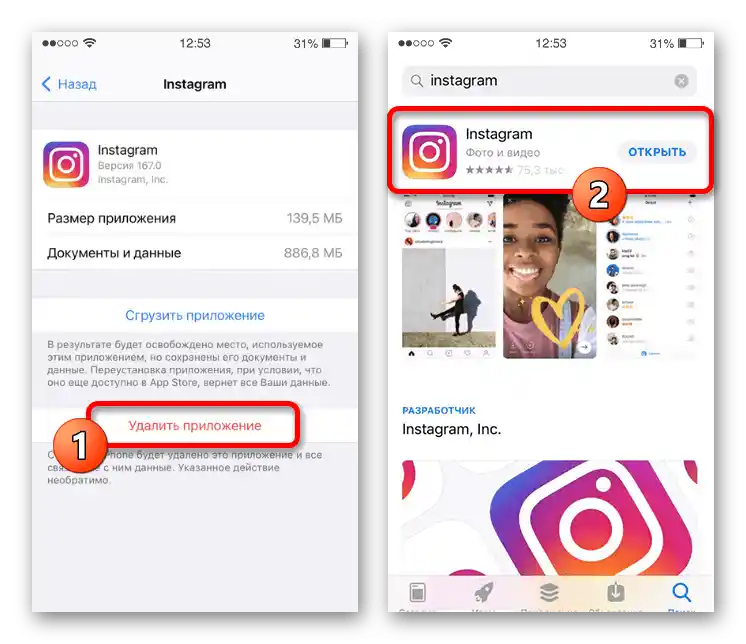
Nakon deinstalacije, idite na zvaničnu stranicu Instagrama u App Store-u i izvršite instalaciju. Ne zaboravite da će, zbog potpune čišćenja keša, nakon reinstalacije biti potrebno ponovo dodati nalog.
Metod 2: Čišćenje sistemskog keša
Jedina standardna alternativa reinstalaciji razmatrane aplikacije može biti čišćenje podataka uređaja putem posebne stavke u unutrašnjim podešavanjima. Ovo rešenje je pogodno samo u krajnjem slučaju, jer će uticati na rad svih instaliranih programa bez izuzetka, i zahteva identične radnje u svakoj situaciji.
Više informacija: Čišćenje sistemskog keša na iOS uređaju
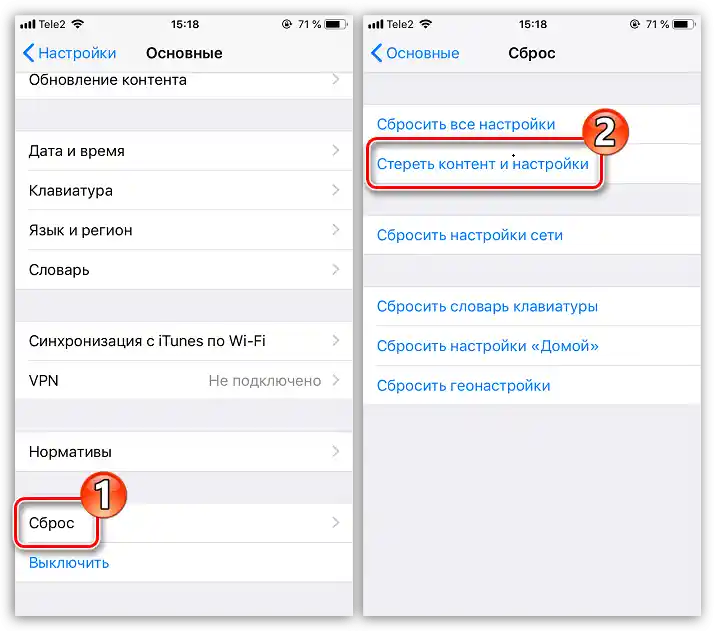
Kao alternativu navedenim sredstvima za brisanje keša, može se koristiti i softver trećih strana, koji, međutim, nema smisla razmatrati posebno zbog veoma ograničenih mogućnosti, povezanih sa karakteristikama razmatrane operativne sistema.Pri tome, pažnju treba obratiti na popularne aplikacije poput Cisdem iPhone Cleaner ili Battery Life Doctor, dostupne za preuzimanje iz zvanične prodavnice.
Opcija 3: Istorija pretraživača
Korišćenjem pojednostavljene verzije veb-sajta Instagram, metoda brisanja keša biće direktno povezana sa podacima korišćenog internet-pretraživača. Tako se može osloboditi deo prostora jednostavnom čistkom istorije prema posebno predstavljenim uputstvima.
Detaljnije: Brisanje istorije pretraživača na telefonu